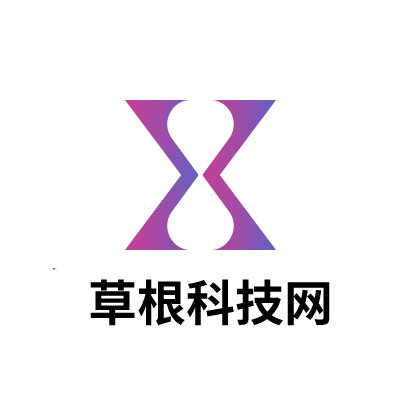"rm" 在计算机领域通常指的是 "remove" 的缩写,常用于Linux或Unix系统中的命令行操作,用来删除文件或目录。下面是一篇关于“如何在Linux中使用rm命令”的简短教程。
如何在Linux中使用rm命令
在Linux系统中,`rm` 命令是管理文件和目录的重要工具之一。通过这个命令,用户可以快速地从文件系统中移除不需要的文件或目录。然而,由于其强大的功能,也需要注意正确使用,避免误删重要数据。
基本用法
最简单的 `rm` 命令格式如下:
```bash
rm [选项] 文件名
```
例如,要删除名为 `example.txt` 的文件,只需输入:
```bash
rm example.txt
```
删除多个文件
如果需要同时删除多个文件,可以在命令中列出所有文件名,或者使用通配符()来匹配多个文件。比如:
```bash
rm file1.txt file2.txt file3.txt
```
或者使用通配符:
```bash
rm .txt
```
这将删除当前目录下所有 `.txt` 扩展名的文件。
强制删除与确认提示
默认情况下,Linux会在删除文件前询问用户是否确定。如果希望直接删除而不需要确认,可以添加 `-f` 选项:
```bash
rm -f file.txt
```
若想在删除前获得确认,可以使用 `-i` 选项:
```bash
rm -i file.txt
```
删除目录
使用 `rm` 删除目录时,需要加上 `-r` 或 `-R` 选项来递归地删除目录及其内容。例如:
```bash
rm -r my_directory
```
同样地,如果想要强制删除而不询问,可以结合 `-rf` 选项:
```bash
rm -rf my_directory
```
小贴士
- 使用 `rm` 时务必小心,尤其是当结合 `-f` 和 `-r` 选项时,因为这可能会导致重要数据的永久丢失。
- 考虑使用 `trash-cli` 这样的工具,它可以将文件移动到回收站而不是直接删除,从而提供了一个额外的安全层。
通过掌握这些基本用法,您可以在日常工作中更高效地管理和维护您的文件系统。